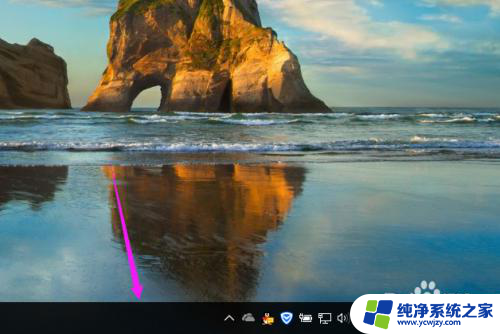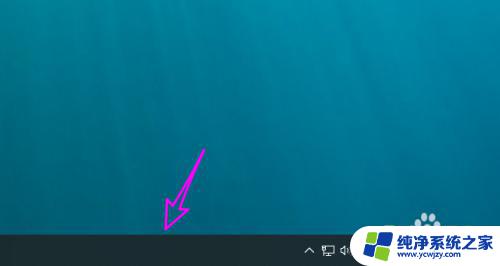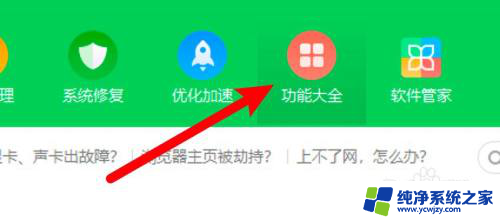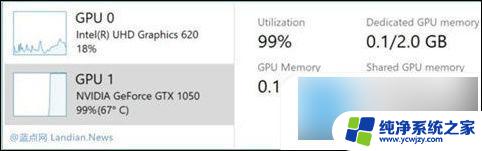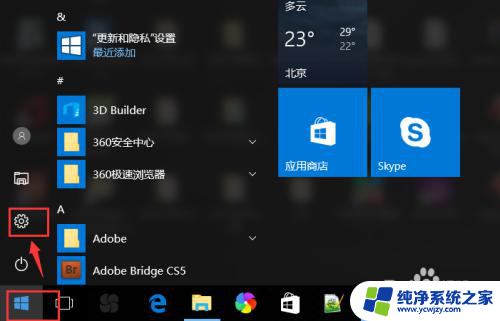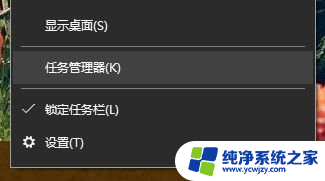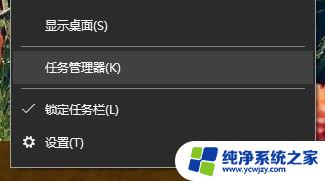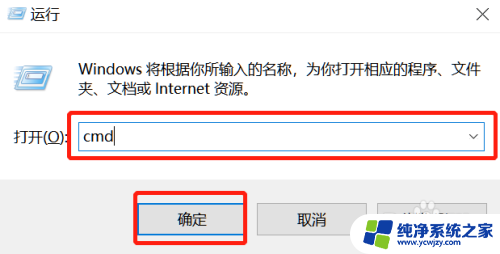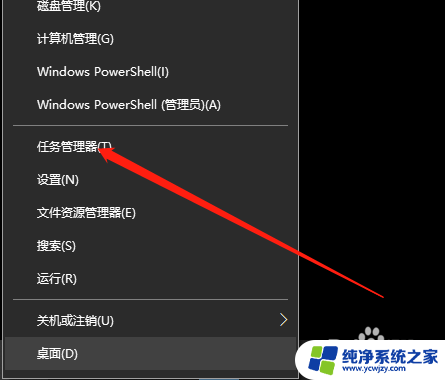win10怎样查看cpu温度 win10如何查看cpu温度和性能
更新时间:2024-03-31 11:58:13作者:xiaoliu
在使用Win10电脑时,了解CPU的温度和性能是非常重要的,通过查看CPU的温度,我们可以及时发现电脑是否过热,从而采取相应的措施来保护电脑。同时了解CPU的性能也能帮助我们优化电脑的使用体验,提升工作效率。Win10怎样查看CPU的温度和性能呢?接下来我们将介绍几种简单的方法来帮助你实现这一目标。
方法如下:
1.去网上搜索鲁大师,在鲁大师官网界面顶部的“电脑版”。然后点击下面的“立即下载”;
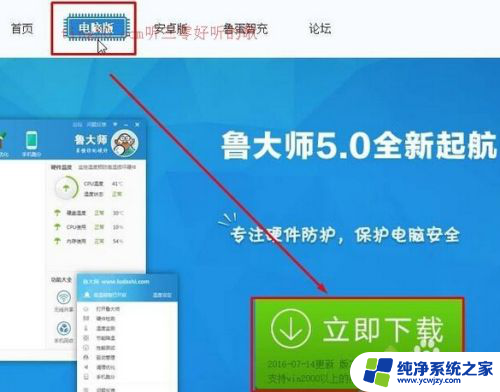
2.打开鲁大师,我们可以在右侧“硬件温度”下看到CPU的温度;
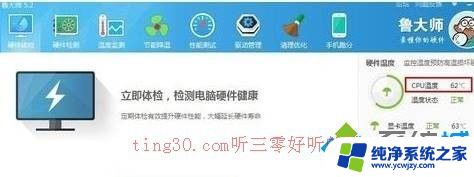
3.点击“温度监测”查看CPU温度和电脑其他硬件的温度。

4.只要在该界面中温度都是显示绿色的就没有问题,如果显示黄色或者红色就需要对笔记本及时清理!
CPU温度监测软件比较多,鲁大师算比较好的。所以就拿鲁大师来做例子了。
以上就是Win10如何查看CPU温度的全部内容,如果你也遇到了同样的情况,请参照我的方法来处理,希望对大家有所帮助。